Edge浏览器扩展插件推荐之简单右键及配置和使用教程
Edge浏览器默认使用的是必应搜索引擎,而我们日常使用中很有可能需要使用到百度或360或搜狗或头条,也可能需要用到百度翻译或谷歌翻译来翻译某些句子,现在这些需求都可以通过安装“简单右键”这款扩展插件来实现。
简单右键扩展插件介绍及安装和配置
简单右键搜允许我们根据需要自定义右键搜索引擎,使用方法也很简单,选中文字后即可快速选择搜索引擎进行搜索。
我们可以在Edge加载项页面搜索“简单右键”(或点此直达简单右键扩展页面),找到后点击相应的【获取】按钮并点击【添加扩展】按钮即可成功安装成功。
简单右键扩展的配置
1、右键Edge浏览器工具栏中的“简单右键”扩展并点击“扩展选项”。具体如下图所示:
2、在简单右键选项页面中可根据自己的需求新增或删除或修改相应的搜索,默认为百度、知乎、京东、淘宝、豆瓣和微博的快捷搜索。
比如大熊wordpress用不上默认的其他搜索,然后根据实际情况添加了百度、360、搜狗、头条、百度翻译和谷歌翻译的搜索代码后点击【保存菜单】即可。
代码分享:
百度:https://www.baidu.com/s?ie=utf-8&wd=%s 360:https://www.so.com/s?ie=utf-8&fr=so.com&src=home-sug-store&q=%s 搜狗:https://www.sogou.com/web?query=%s 头条:https://so.toutiao.com/search?dvpf=pc&source=input&keyword=%s 百度翻译:https://fanyi.baidu.com/#en/zh/%s 谷歌翻译:https://translate.google.cn/?sl=auto&tl=zh-CN&text=%s
另外,我们还可以调整这些菜单的上下顺序(按住鼠标左键并拽到相应位置即可)、删除和新增菜单,这里老古就不一一介绍了。
简单右键扩展插件的使用
我们成功配置好简单右键后,我们只需要选择网页上某些内容后点击鼠标右键 >> 点击“简单右键搜 > 百度(或其他如百度翻译)”即可自动跳转到相应的搜索结果页中。
如我们在网页上选择“大熊wordpress”并点击“简单右键搜 > 百度”即可打开一个新标签页并显示“大熊wordpress”在百度中的搜索结果页。具体如下图所示:
同样方法,如我们在网页上选择“What’s Coming in WordPress 6.0”并点击“简单右键搜 > 谷歌翻译”。
即可打开一个新标签页并显示“What’s Coming in WordPress 6.0”在谷歌翻译中的翻译结果。具体如下图所示:
总结
Edge浏览器的这个“简单右键”扩展插件是否好用,关键看你是否根据自己的常用习惯正确设置相应的选项。比如老古根据平时需要添加百度、360、搜狗、头条、百度翻译和谷歌翻译后,整个工作效率都高了很多。以前还需要反复切换到其他引擎搜索/翻译,而现在直接点击就可以直接获取相应的结果,非常给力。
版权声明:本文内容由互联网用户自发贡献,该文观点仅代表作者本人。本站仅提供信息存储空间服务,不拥有所有权,不承担相关法律责任。如发现本站有涉嫌抄袭侵权/违法违规的内容, 请发送邮件至 举报,一经查实,本站将立刻删除。

写给所有做网站的朋友的一封信
现在就开始执行“1+N”互联网推广和没有开始执行的人,一两天看不出任何区别; 一两个月看来差异也是微乎其微的;但在2-5年的长远时间来看的时候,你的高质量询盘不断增加,你的互联网资产已经建立完成,对手已经很难匹敌,现在你看到这段文字的时候就是最好的开始,现在就是最好的时候,马上开始“1+N”体系的整体互联网推广吧,我们和你一起,开创互联网大未来!

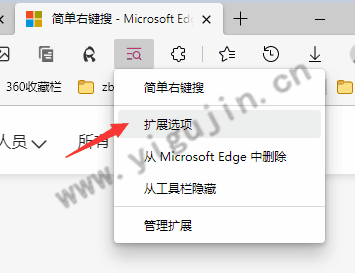
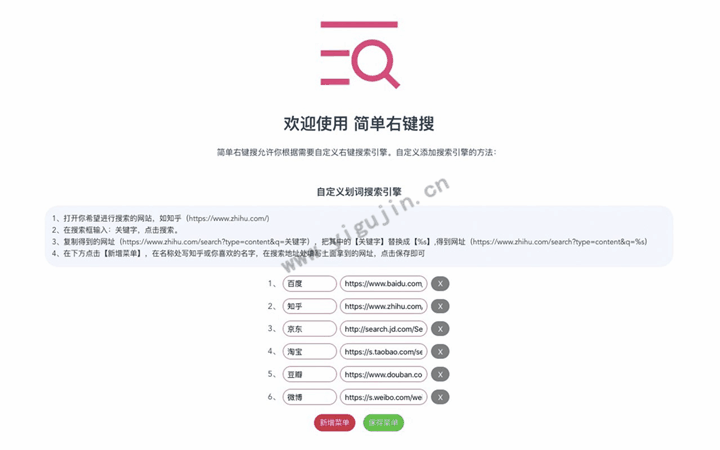
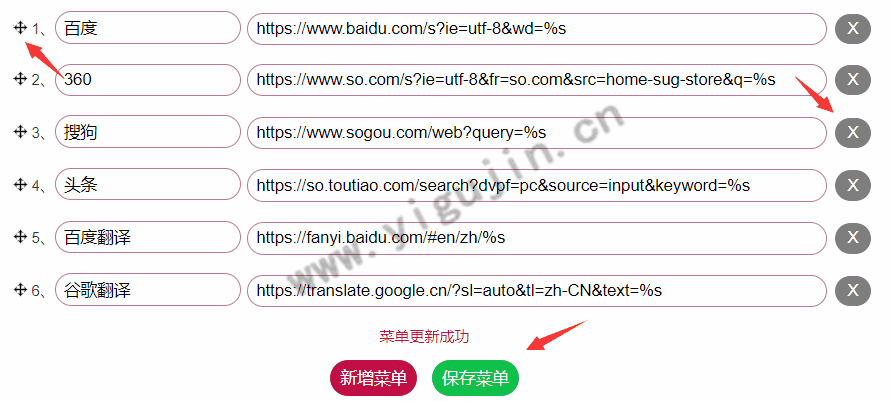
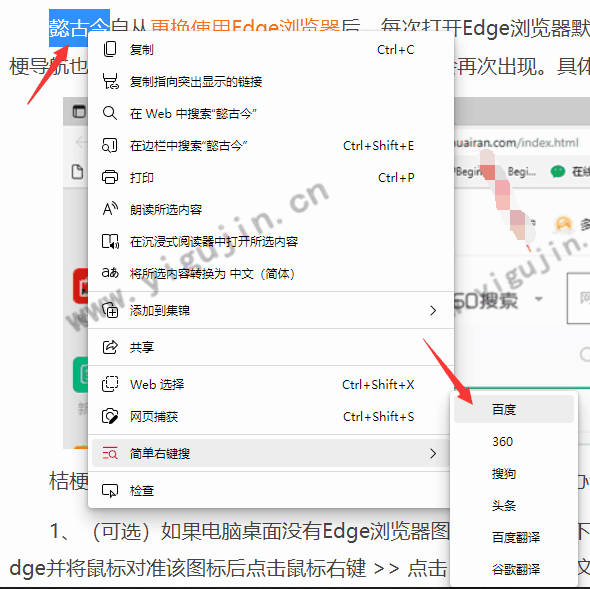
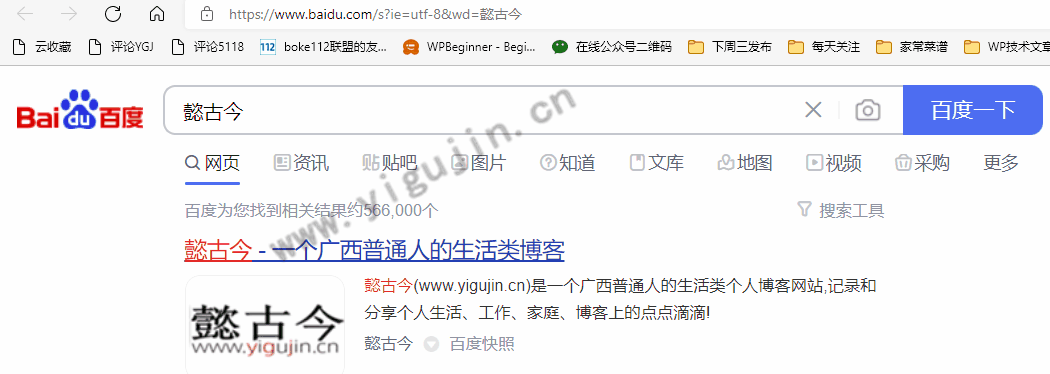
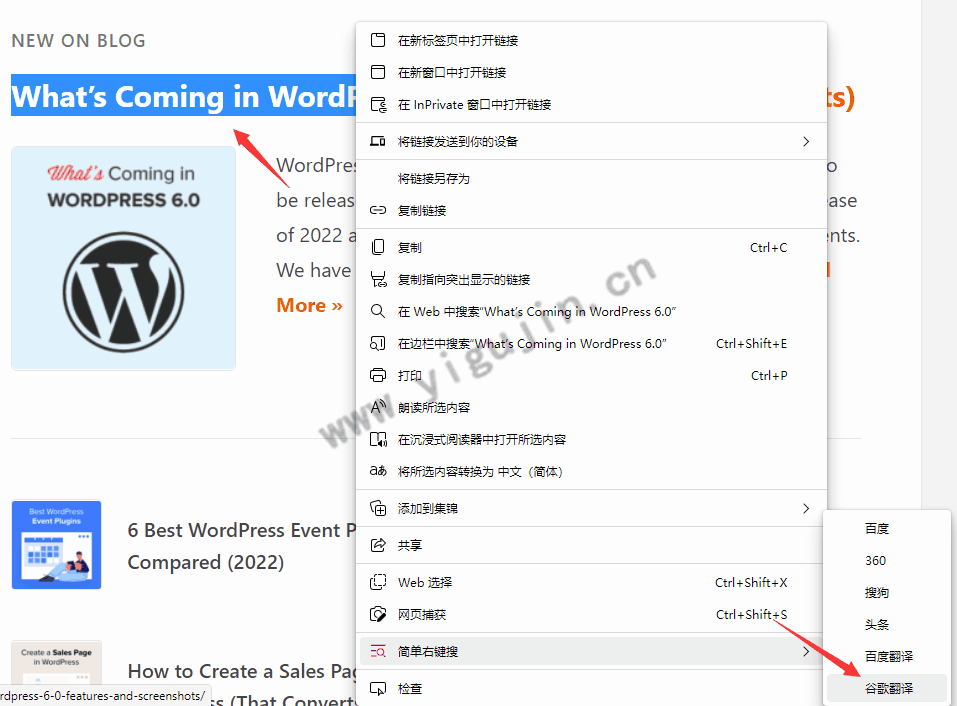
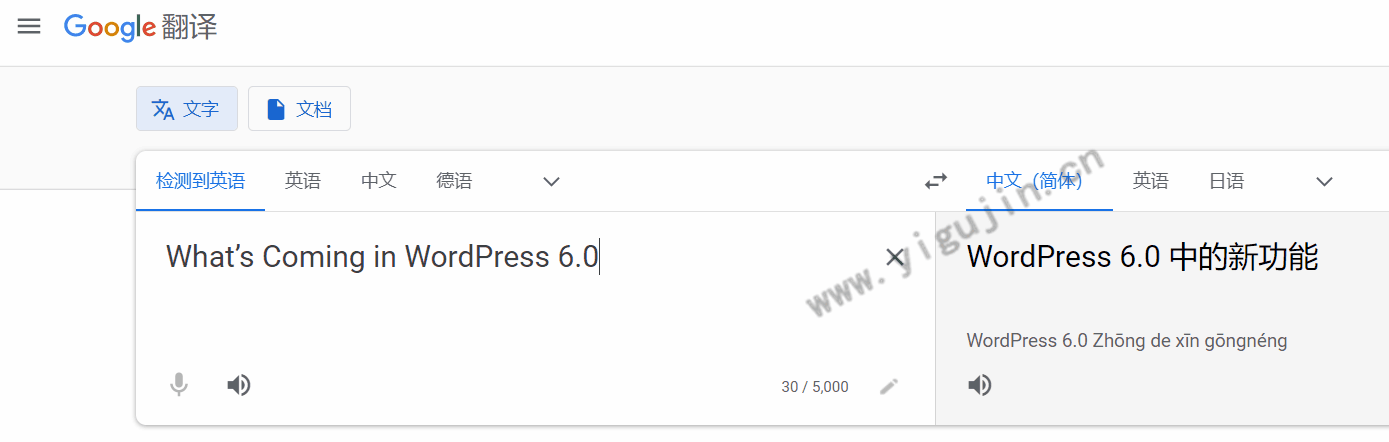






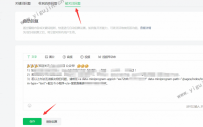


 备案号:
备案号: